3 Cara Screenshot di Komputer atau Laptop dengan Mudah
Cara Screenshot di Komputer atau Laptop - Pada ulasan kali ini www.rajacomputerku.com ingin berbagi tips cara screenshoot di windows 7, cara screnshoot di windows 8, cara screnshoot di windows 10 dan lain-lainnya. Mengambil sebuah gambar dengan cara screenshoot di perangkat laptop atau komputer adalah suatu hal yang sangat mudah, tetapi meskipun begitu, tidak banyak para pengguna komputer yang mengetahui akan cara tersebut. Nah, maka dari itu saya ingin sekali mengulas informasi mengenai Cara screenshoot tampilan layar di windows. Untuk melakukan hal seperti itu memang terbagi menjadi 3 cara yaitu dengan menggunakan bantuan aplikasi, tanpa bantuan aplikasi serta dengan aplikasi bawaan sipping tool, sehingga kita tidak mesti men-downloadnya dulu.
Baca lainnya : 6 Cara sederhana Mengatasi Notebook atau Laptop Not Responding
Screenshoot memang bukanlah layanan saat ini, sebab screenshot sudah ada sejak dulu, hanya saja memang layanan screenshoot ini beberapa tahun belakangan menjadi nge-trend dan bahkan sering digunakan untuk keperluan yang tertentu. Nah bagi anda yang penasaran dengan cara ini, silahkan anda baca informasi selengkapnya dibawah ini.
Baca artikel populer : 4 Cara jitu Mengembalikan File data Terhapus di Recycle Bin
1. Cara screenshot di PC tanpa Aplikasi
2. Cara screenshot dengan snipping tools
3. Cara screenshot menggunakan aplikasi lightshot
Baca sebelumnya : 8 Cara simpel Upload Foto di Instagram lewat Komputer
Semoga saja pelajaran tentang artikel Cara Screenshot di Komputer atau Laptop ini bisa bermanfaat untuk para pengguna setia perangkat canggih seperti laptop maupun komputer tersebut. Mudah-mudahan ulasannya bisa anda ingat selalu untuk pelajaran tambahan anda mengenai teknologi zaman sekarang. Terima kasih banyak atas kunjungannya...
Baca lainnya : 6 Cara sederhana Mengatasi Notebook atau Laptop Not Responding
Screenshoot memang bukanlah layanan saat ini, sebab screenshot sudah ada sejak dulu, hanya saja memang layanan screenshoot ini beberapa tahun belakangan menjadi nge-trend dan bahkan sering digunakan untuk keperluan yang tertentu. Nah bagi anda yang penasaran dengan cara ini, silahkan anda baca informasi selengkapnya dibawah ini.
Baca artikel populer : 4 Cara jitu Mengembalikan File data Terhapus di Recycle Bin
1. Cara screenshot di PC tanpa Aplikasi
- Nyalakan komputer atau laptop anda sekarang, lalu anda persiapkan layar yang nantinya akan dilakukan gambar screeshoot di komputer anda.
- Jika sudah siap, klik tombol Ctrl + Prt Sc Sysrq secara bersama-sama.
- Kemudian, anda segeralah buka aplikasi Paint dan manfaatkan kolom pencariannya, anda bisa ketik "paint" kemudian anda klik cari dan nanti akan terlihat aplikasi paint, klik pint.
- Jika aplikasi paint tersebut sudah terbuka, maka anda silahkan paste atau anda tekan Ctrl + V secara bersamaan.
- Selanjutnya, nanti akan terlihat sebuah tampilan yang tadi sudah anda ambil screenshoot.
- Jika anda ingin mengedit gambarnya silahkan anda editing saja sesuai keinginan anda sendiri, jika tidak silahkan saja anda langsung klik save untuk menyimpanya.
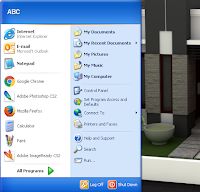
2. Cara screenshot dengan snipping tools
- Nyalakan komputer atau laptop anda dan kemudian bukalah halaman yang nantinya akan di sreenshoot.
- Setelah itu, anda cari aplikasi sipping tool. Caranya ialah dengan melakukan cara ketik sniping tool di pencarian laptop atau komputer itu sendiri.
- Apabila aplikasi sniping tool tersebut sudah ketemu, maka silahkan anda segera klik new di aplikasi sniping tool tersebut dan maka saat itu juga layar komputer akan menjadi transparan dan selanjutnya drag area yang nanti akan di screenshoot.
- Silahkan anda simpan atau save.
3. Cara screenshot menggunakan aplikasi lightshot
- Download terlebih dahulu aplikasi lighshot, kemudian langsung anda instal aplikasinya di komputer anda.
- Jika anda sudah di instal aplikasi tersebut, selanjutnya siapkan layar atau juga area yang nanti akan anda ambil sebagai screeshoot.
- Setelah itu, anda tekan tombol Prt Sc Sysrq pada keyboard komputer atau laptop tersebut, biasanya dekat dengan tombol untuk menghapus atau juga backspace.
- Setelah itu, nanti tampilan layar komputer ataupun laptop anda akan berubah warna hitam yang trasparan.
- Setelah itu, silahkan anda drag gambar tersebut dengan menggunakan kursor area yang nantinya akan anda capture atau screenshot.
- Jika sudah anda lakukan, maka silahkan anda klik ikon disket untuk menyimpan hasil dari screeshoot tersebut.
- Selesai.
Baca sebelumnya : 8 Cara simpel Upload Foto di Instagram lewat Komputer
Semoga saja pelajaran tentang artikel Cara Screenshot di Komputer atau Laptop ini bisa bermanfaat untuk para pengguna setia perangkat canggih seperti laptop maupun komputer tersebut. Mudah-mudahan ulasannya bisa anda ingat selalu untuk pelajaran tambahan anda mengenai teknologi zaman sekarang. Terima kasih banyak atas kunjungannya...



Komentar
Posting Komentar